重复文件一直是 Windows 计算机上的一个问题。它们不必要地占用存储空间,并使你的文件杂乱无章,经常弹出重复文件。当你重拾回忆并且不时出现重复图像时,这将成为一个更大的问题。但是,有时你需要复制文件并将其与原始文件进行比较,如果它已被无意更改。该Windows寻找重复文件教程帮助其读者在你的 PC 上找到完全相同的文件。
如何在你的 Windows PC 上找到精确的重复项
Windows如何找到精确的重复文件?如下步骤:
第 1 步:下载磁盘分析器专业版从 Microsoft Store 或使用下面的下载按钮。
第 2 步:运行下载的安装文件并按照屏幕上的说明完成安装过程。
第三步:双击桌面上创建的快捷方式启动软件。
第 4 步:当应用程序首次启动时,将显示一个提示,通过选择继续按钮为用户提供观看或跳过 Disk Analyzer Pro 教程的选项。
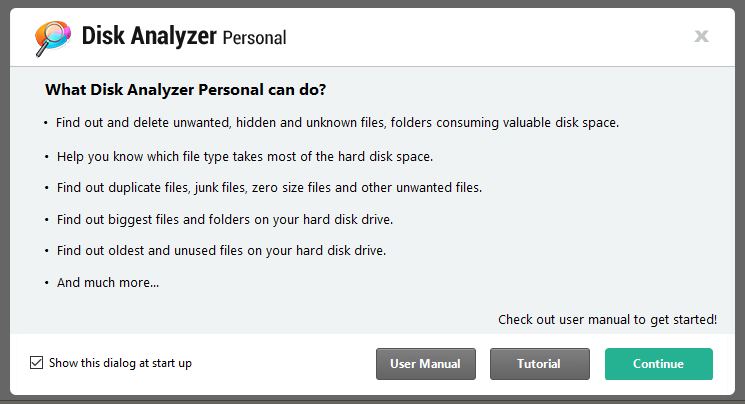
第 5 步:之后,系统会要求你选择需要检查的硬盘分区。
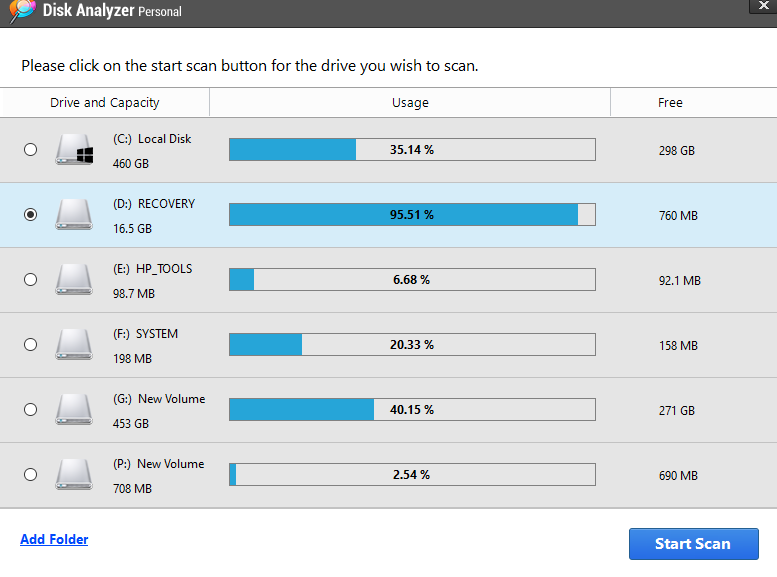
第 6 步:扫描需要时间,时间长短取决于你拥有的文件数量和硬盘大小。
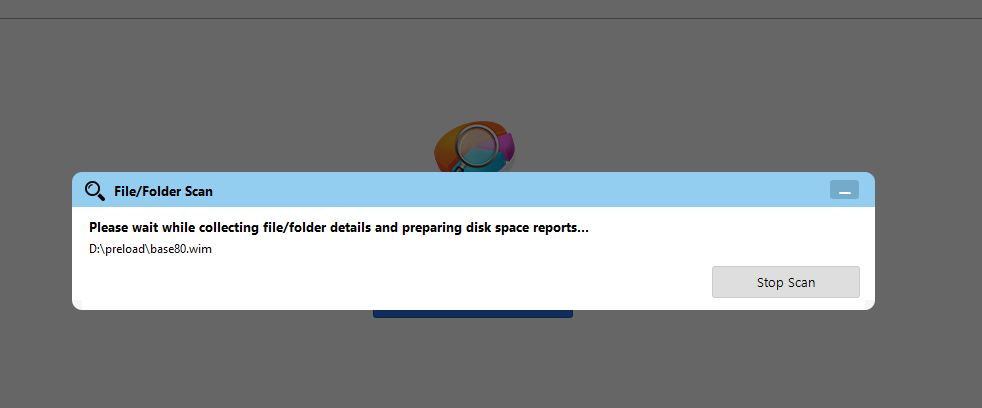
第 7 步:扫描结果现在将出现在应用程序的主屏幕上。
第 8 步:转到上部选项卡上的查看选项卡,然后转到文件列表以查看所有类别。
第 9 步:单击重复文件,菜单将进一步提供三个重要选项。
一样的名字。
相同的名称和大小。
相同的姓名和日期。
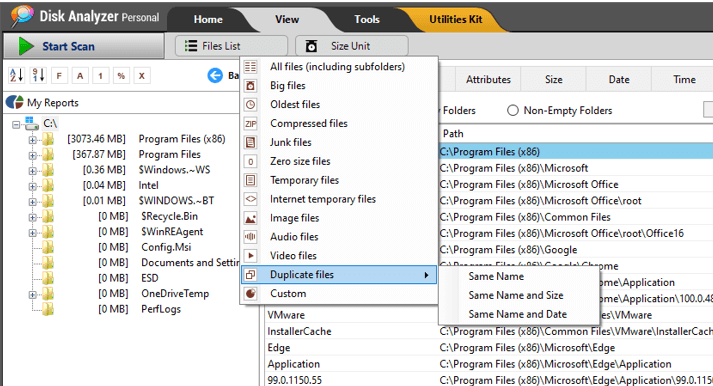
第 10 步:单击你认为适合你的任何选项,将打开一个新窗口,其中显示具有相同名称和大小的文件的搜索结果。换句话说,这些文件很可能是彼此完全相同的副本。
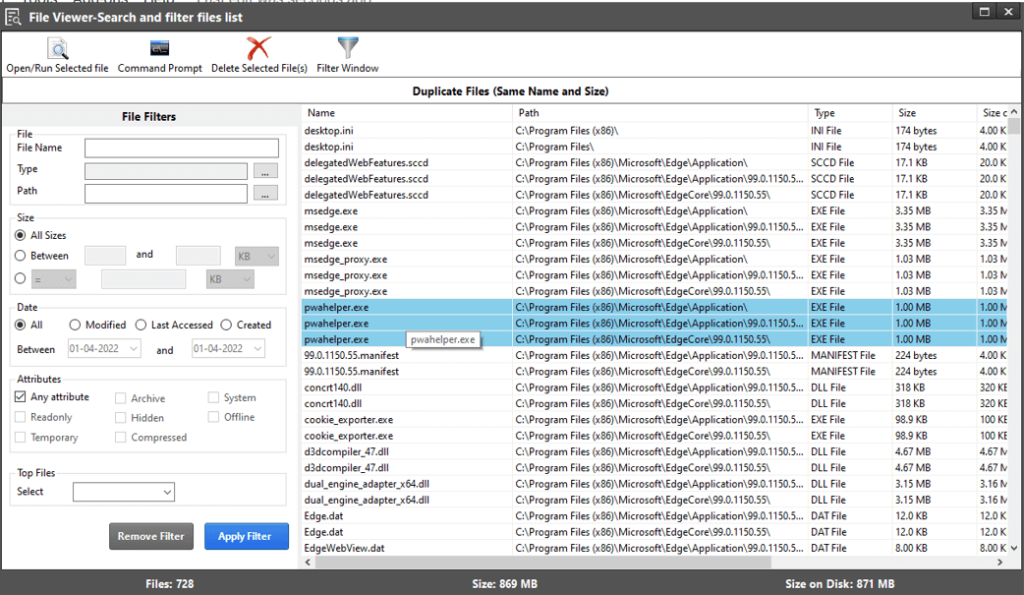
第 11 步:你可以右键单击任何文件,然后从上下文菜单. 这包括从列表本身执行文件或通过文件资源管理器打开文件的位置。
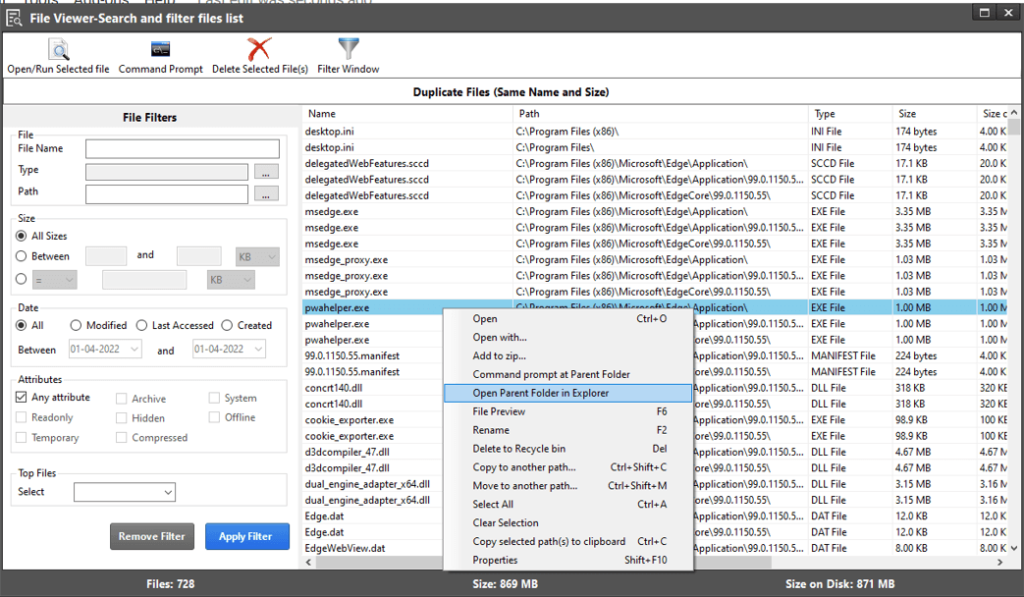
使用 Disk Analyzer Pro 有哪些优势?
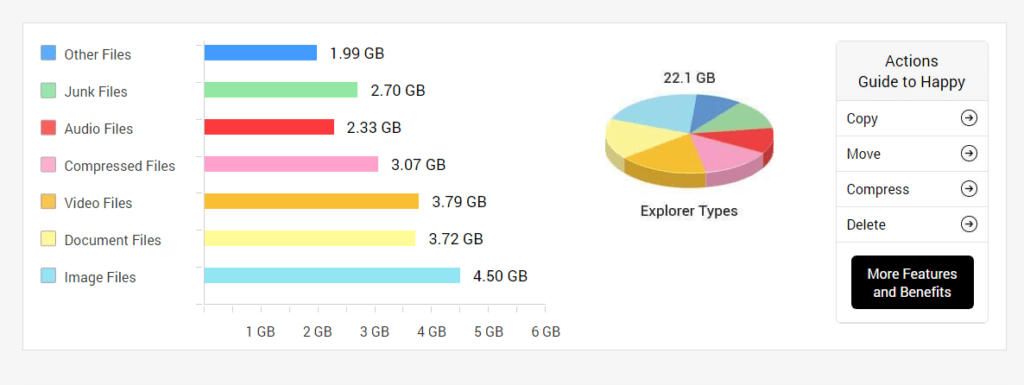
Windows如何找到精确的重复文件?Systweak Technologies 的 Disk Analyzer Pro 是一款出色的软件,可让用户检查连接到计算机的硬盘的内容。它扫描整个硬盘驱动器中的数据并将其排列为图像文件、音频和视频文件、压缩文件、垃圾文件等类别。以下是该应用程序的一些最重要功能的概述。
磁盘空间使用报告
你可以使用文件类型、文件大小、属性、文件日期和文件所有权对磁盘空间使用进行分类。你可以通过向下钻取来确定哪些文件占用了重要的磁盘空间。
使用你的搜索参数来识别你不想要的文件。
自定义搜索。
当使用 Disk Analyzer Pro 检查占用磁盘空间的不需要的文件和文件夹时,你可以定义搜索条件。
查找并删除任何不必要或临时的文件。
每次上网时,我们都会在硬盘上创建垃圾文件和临时 Internet 数据。如果你使用的是 Disk Analyzer Pro,那么现在你的硬盘上可能有数百个甚至数千个零大小文件。
查找最旧的文件和最大的目录。
列出硬盘驱动器上占用空间最多的文件夹以及最旧的无用文件。你也许可以立即删除这些非活动文件,从而腾出大量空间。
Windows寻找重复文件教程:查找重复的照片、电影和压缩文件。
视频、图像、音频文件和压缩数据在网络设备的硬盘上定期复制。Disk Analyzer Pro 可以帮助你找到这些文件并删除你不再需要的文件。
磁盘空间报告可以导出为多种文件格式。
你的磁盘管理报告可以保存为HTML、逗号分隔 (CSV) 或 XML 格式。将它们导入各种工具以进行进一步分析,或进行基于时间的研究以发现硬盘驱动器的填充速度。
关于如何在你的 Windows PC 上找到确切的重复文件的最后一句话?
磁盘分析器是在你的计算机上搜索精确重复文件的绝佳工具。这是一个综合程序,可对用户硬盘上的所有数据进行分类。这个有用的工具还可以删除垃圾文件和其他不需要的对象,如重复文件和零大小文件。它是一款紧凑、易于使用的软件,具有闪电般的快速扫描方法。

